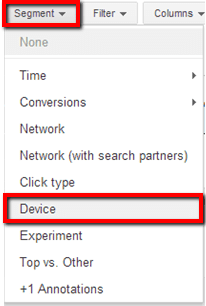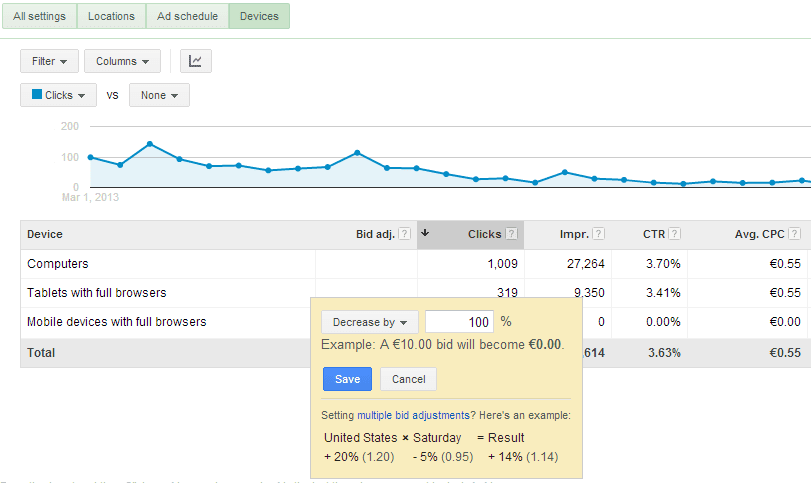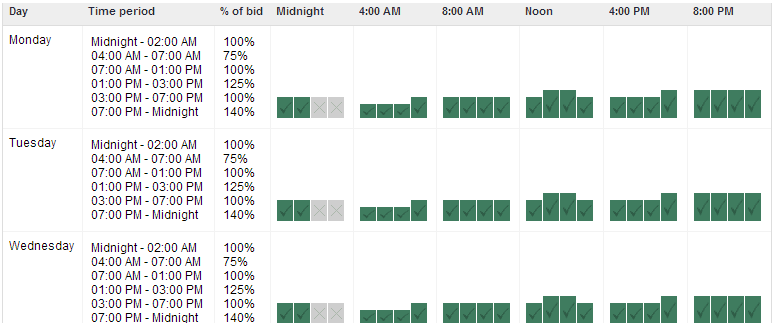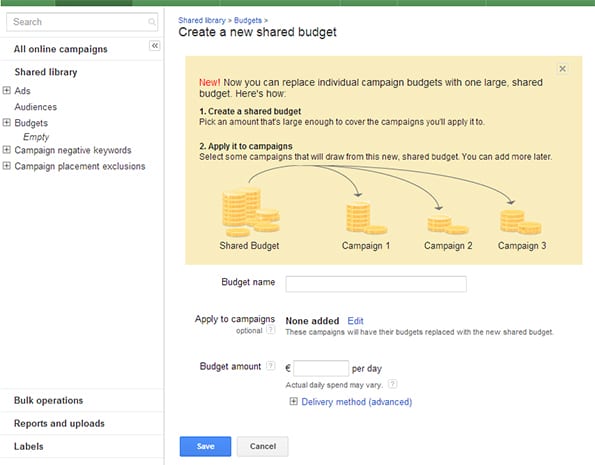Google Adwords: 10 quick wins voor je campagne-instellingen

Regelmatig kom ik in mijn werk als internetmarketeer Google Adwords-accounts tegen waar er alleen al bij de campagne-instellingen veel winst valt te behalen. Daarom beschrijf ik in dit artikel een aantal quick wins die je in je campagne-instellingen kan toepassen om meer rendement te behalen. En die bovendien je werkzaamheden overzichtelijker maken.
1. Gebruik duidelijke campagnenamen
Dit lijkt een logische, maar in de praktijk zie ik soms onmogelijke campagnenamen voorbij komen, waaruit moeilijk is op te maken waar de campagne over gaat. Kies een duidelijke campagnenaam die betrekking heeft op de campagne. Zeker als je veel campagnes beheert is het handig als je campagnes overzichtelijk en duidelijk zijn. Daarnaast raad ik aan om de campagnes te nummeren en om in de naam te vermelden op welk netwerk of apparaat de campagne actief is, bijvoorbeeld ’01. Search | Branding’.
Het is dan meteen duidelijk dat dit een campagne is met al je branding-zoekwoorden die je target op het zoeknetwerk. Het nummeren doe je om grip te hebben op de volgorde van je campagnes. Doe je dit niet, dan zal Google je campagnes op alfabetische volgorde tonen.
Enhanced of legacy campaigns
Je hebt vast al iets gelezen over Google’s nieuwe upgrade: Enhanced campaigns. Op dit moment kun je bij campagne-instellingen nog kiezen of je voor Enhanced campaigns (geoptimaliseerde campagnes) of Legacy (de verouderde manier) kiest. Halverwege 2013 kan je niet meer kiezen en wordt elke campagne Enhanced.
Wat je nu kiest hangt sterk af van het soort adverteerder dat je bent. Als je graag alles in eigen hand wilt hebben en per apparaat verschillende campagnes hebt draaien, met uiteraard verschillende biedingen, dan kun je het best nog even Legacy aanhouden. Als je weinig kennis en tijd hebt of geen specifieke campagnes per apparaat hebt lopen, dan kan je je campagnes alvast omzetten naar Enhanced. Je campagne-instellingen blijven veelal hetzelfde. Het grootste verschil zal in targeten van verschillende apparaten zitten. Ik ga hier bij punt zes dieper op in.
2: Voorkom waste met locatie-targeting
Ben je internationaal, nationaal, regionaal of lokaal actief? Target altijd de locatie waar je bedrijf actief is. Google biedt je hiervoor meerdere targeting-opties. Zo kan je op één of meerdere landen targeten, maar ook op provincies, regio’s of steden om voor jou relevante bezoekers te bereiken.
Stel, je bent schilder en opereert enkel in Amsterdam: dan wil je targeten op de mensen die in Amsterdam wonen, maar ook op mensen die op Amsterdam zoeken. Bijvoorbeeld ‘schilder Amsterdam’. Je wilt je advertenties niet tonen aan mensen die in de rest van Nederland op zoek zijn naar een schilder. Ben jij een webwinkel die in heel Nederland levert, dan wil je uiteraard ook in heel Nederland zichtbaar zijn.
Je kunt daarnaast locaties uitsluiten. Stel je bent een uitzendbureau, en je adverteert met vacatures in Limburg. Je wil je advertenties niet richten op mensen die een vacature zoeken in de rest van Nederland. In dat geval kun je de uitsluit-methode gebruiken. Het resultaat is dat jouw advertenties niet worden vertoond buiten Limburg, of bij mensen die bijvoorbeeld ‘Noord Brabant’ in de zoekterm gebruiken.
Maak gebruik van deze targeting-methodes. Door effectief op locatie te targeten en locaties uit te sluiten, zorg je ervoor dat je advertenties enkel getoond worden aan de mensen voor wie je relevant bent. En zo voorkom je waste.
3. Voorkom mislopen van bezoekers met de taalinstelling
Richt je je op een Nederlandse doelgroep? Dan lijkt het logisch om enkel de Nederlandse taal te targeten. Je loopt dan echter bezoekers mis. Personen die hun taalinstelling niet op Nederlands hebben staan, maar zich wel in Nederland bevinden, worden dan namelijk niet bereikt. Als je je campagne target op Nederland en je taalinstelling op alle talen zet, dan bereik je alle personen die zich in Nederland bevinden en die een andere taalinstelling dan Nederlands hebben.
4. Target je campagne nooit op alle netwerken
In Google Adwords heb je een drietal netwerken die je kan targeten in je campagne:
- Google Zoeken: Google Zoeken, Google Shopping, Google Maps, Google Afbeeldingen en Google Discussiegroepen.
- Google zoeken & Google Zoekpartners: Google Zoeken en sites die met Google samenwerken om advertenties weer te geven, bijvoorbeeld Vinden.nl en Startpagina.nl.
- Display Netwerk: Google sites zoals YouTube, Blogger, Gmail en duizenden partnerwebsites op internet.
Google maakt het mogelijk om je campagne op alle drie de netwerken tegelijk te targeten, maar dat is sterk af te raden. Bij het aanmaken van een campagne in de editor zet Google automatisch alle netwerken aan, let hier dus goed op. Als je alledrie de netwerken hebt draaien in een campagne, zal je merken dat het Display Netwerk de kosten aardig op zullen voeren en heb je kans dat je regelmatig tegen je dagbudget aanloopt. Daarnaast is de inrichting van je campagne waarschijnlijk afgestemd op het zoeknetwerk en niet op het Display Netwerk, waardoor het Display Netwerk niet optimaal ingezet wordt.
Aparte campagnes voor zowel Display Netwerk als Zoeknetwerk aanmaken
Maak daarom altijd een aparte campagne voor het Display Netwerk en een aparte campagne voor het Zoeknetwerk aan: beide netwerken werken heel anders, waardoor de campagnes anders ingericht moeten worden. Door beide netwerken te splitsen in aparte campagnes, krijg je beter inzicht in de prestaties van je campagnes, kan je de kosten beter managen en kan je veel beter optimaliseren.
In eerste instantie zou je een campagne kunnen targeten op zowel Google Zoeken als Google Zoekpartners. Je kunt in je campagne zien wat de twee netwerken afzonderlijk van elkaar doen. Dit kun je zien door in je campagne naar advertentiegroepniveau te gaan en te kiezen voor ‘Segmenten’ en vervolgens te kiezen voor ‘Netwerk’.
Google toont dan alle netwerken met daarbij het aantal clicks, impressies, conversies, CTR etc per netwerk.
Mocht nu blijken dat de Zoekpartners veel verkeer met hoge kosten en weinig rendement opleveren, dan kan je altijd nog besluiten om de Zoekpartners uit te zetten. Als je het Display Netwerk aan hebt staan, kan je hier ook de prestaties van het Display Netwerk zien.

5. Gebruik het Display Netwerk en zet remarketing in
Maak naast je Search-campagnes gebruik van het Display Netwerk. Zoals eerder gezegd omvat het Display Netwerk duizenden partnerwebsites. Op deze websites is het mogelijk om een tekstadvertentie, een banner, een video en een beeldadvertentie te tonen. Het Display Netwerk kan je bijvoorbeeld inzetten om meer bezoekers naar je website te trekken, om aan je naamsbekendheid te werken en om top of mind te blijven.
Daarnaast is het mogelijk om in het Display Netwerk een remarketing-campagne op te zetten. Via remarketing bereik je de bezoekers die interesse hebben getoond in je product of dienst, maar niet hebben geconverteerd. Een Adwords-account zonder remarketing-campagne is eigenlijk een gemiste kans. Maak gebruik van deze mogelijkheid en zorg er zo voor dat je bezoekers alsnog converteren.
6. Meer controle over de diverse apparaten
We zien veelal dat de campagnes getarget zijn op alle apparaten. Soms is dit een bewuste keuze, maar soms ook niet. Zeker gezien de groei in tablet- en mobiele internetgebruikers is het het overwegen waard om ook campagnes specifiek in te richten op tablets en mobiele apparaten. Het is sowieso verstandig om eens in je campagnes te kijken wat er binnenkomt op computer, tablet en mobiel. Dit doe je door in je campagne te kijken op advertentiegroepniveau en dan te kiezen voor ‘Segmenten’ gevolgd door ‘Apparaten’.
Google toont dan alle apparaten met daarbij het aantal clicks, impressies, conversies en CTR per apparaat.
Optimaliseer zo je campagnes
Zie je nu bijvoorbeeld dat er bij mobiel veel kansen liggen? Dan zou je een aparte mobiele campagne kunnen maken en target je de oude campagne alleen nog op computers en tablets. Op deze manier kun je de campagnes beter optimaliseren en de biedingen en kosten sturen.
Maar als je je campagnes inmiddels al hebt omgezet naar Enhanced campaigns (geoptimaliseerde campagnes), dan is het niet meer mogelijk om campagnes aan te maken per apparaat. Desktop, laptop en tablets zijn samengevoegd en een aparte mobiele campagne is niet meer mogelijk.
Wat kun je dan wel doen met apparaten? Je kunt in je geoptimaliseerde campagne een bodaanpassing doen voor alleen mobiele apparaten. Dit doe je bij het tabblad ‘Apparaten’ door te klikken op het percentage onder ‘bod aanpassen’. Er verschijnt een pop-up waarin je procentueel het bod kan aanpassen. Om mobiele apparaten uit te sluiten, kies je voor ‘verlagen met’ en vul je 100% in. Je kunt ook je bod verhogen, dit kan tot maximaal 300%. Geheel afhankelijk van wat mobiel in jouw campagne, kun je de percentages testen.
Een bod-aanpassing voor mobiel uitvoeren
Hierboven zie je hoe je een bod-aanpassing voor mobiel uitvoert en het tabblad dat de prestaties weergeeft van de verschillende apparaten op campagneniveau. Helaas is het niet mogelijk om hier het aantal conversies te zien. Om het aantal conversies per apparaat te zien ga je weer, zoals hierboven beschreven, in je campagne naar advertentiegroepniveau en kies je voor ‘Segmenten’ en vervolgens ‘Apparaten’
7. Maak gebruik van advertentieplanning
Standaard worden je advertenties 24 uur per dag, 7 dagen in de week getoond. Toch zal het bijna niet voorkomen dat mensen 24 uur per dag naar jou product of dienst zoeken. Vaak zie je dat verkeer en conversies op bepaalde tijdstippen en dagen plaatsvinden. Met advertentieplanning heb je de optie om je advertenties op bepaalde momenten uit te schakelen én om je biedingen aan te passen gedurende de dag en per tijdstip.
Elke advertentiegroep of zoekwoord heeft een standaardbod. Deze biedingen kan je verhogen voor de dagen en tijdstippen waarvan je in het verleden hebt gezien dat je veel bezoekers en conversies hebt gehad, én verlagen op de dagen en tijdstippen waar je in het verleden hebt gezien dat je nauwelijks conversies hebt behaald en weinig bezoekers hebt gehad. Daarnaast kan je ervoor kiezen om op de tijdstippen waar je nauwelijks volume of conversies hebt de advertenties helemaal stil te zetten. Door goed naar je advertentieplanning te kijken, kun je onnodige kosten besparen.
Een kanttekening: de advertentieplanning werkt niet als je bij Biedopties hebt gekozen voor ‘automatisch bieden’. Google schakelt in dat geval de advertentieplanning automatisch uit en zal je advertenties 24 uur per dag, 7 dagen per week tonen.
8. Kies de biedoptie die bij je past
Adwords geeft vier biedopties. Waar je voor kiest is sterk afhankelijk van je doel en van de hoeveelheid tijd die je hebt om aan bidmanagement te besteden. Wel is het belangrijk om hier van te voren goed over na te denken. Als je een beperkt budget hebt, geen tijd voor bidmanagement en je hebt als doel om zoveel mogelijk conversies te behalen, dan is het niet handig om ‘Automatisch bieden’ in te zetten. In dit geval is je beste optie om voor ‘Verbeterde CPC’ te kiezen. Als je campagne al voldoende data heeft verzameld, kun je ervoor kiezen om de ‘Conversion optimizer’ aan te zetten.
Is je doel juist om zoveel mogelijk verkeer naar je website toe te halen en focus je daarbij niet op conversies? Dan is’ Automatisch bieden’ weer wel je beste optie. Heb je tijd voor bidmanagement? Dan raden we altijd aan om ‘Handmatig bieden’ te kiezen. Daarnaast kun je gaan testen met ‘Verbeterde CPC ‘en de ‘Conversion optimizer’.
Handmatig bieden, automatisch bieden, verbeterde CPC en conversion optimizer
Hieronder een korte uitleg van de verschillende biedopties:
- Handmatig bieden: Elke advertentiegroep krijgt een standaardbod (het maximale bedrag dat je bereid bent te betalen voor een klik). Het standaardbod kun je overschrijven door voor bepaalde zoekwoorden specifieke biedingen in te stellen. Voor je bidmanagement is het overzichtelijker om de biedingen enkel op advertentiegroep in te stellen.
- Automatisch bieden: Adwords bepaalt de biedingen met het doel zoveel mogelijk kliks te generen. Je kunt voor deze optie kiezen als je als doel hebt om zoveel mogelijk verkeer naar je website te halen.
- Verbeterde CPC: Adwords past je biedingen automatisch aan op basis van de kans dat een klik tot een conversie leidt. Als Adwords denkt dat de kans op een conversie hoog is kan het bod tot maximaal 30% verhoogd worden. Andersom kan het bod ook met 30% worden verlaagd, als de kans op een conversie klein is. Om ‘Verbeterde CPC’ te kunnen gebruiken moet je wel de functie voor het bijhouden van conversies hebben ingeschakeld. Maar dit is sowieso sterk aan te raden, wil je een goede sturing op je campagnes hebben.
- Conversion optimizer: Deze functie is niet bedoeld voor een hele nieuwe campagne, Adwords heeft namelijk historische data nodig. Je kan deze functie inschakelen op het moment dat een campagne de afgelopen 30 dagen minimaal 15 conversies heeft gegenereerd. De conversion optimizer helpt je om je ROI te maximaliseren, door automatisch het maximale aantal conversies te genereren met het huidig ingestelde budget. Je geeft op wat je gemiddeld of maximaal uit wil geven om een bepaald doel te bereiken (denk aan een inschrijving, bestelling of download) en de conversion optimizer doet de rest.
9. Houd je dagbudget goed in de gaten
Wat ik veel zie zijn campagnes met een beperkt budget, waardoor de vertoningen van advertenties worden onderbroken. Dit is vaak onnodig. Verdiep je eens in de campagne: zijn de biedingen goed ingesteld? Staan niet alle netwerken aan? Zijn er uitsluitingszoekwoorden aanwezig? Wordt de juiste weergave-snelheid gebruikt?
Zorg er in ieder geval voor dat je niet beperkt wordt in je budget bij campagnes die goed presteren. Bij een beperkt budget kan je er ook voor kiezen om ‘gedeeld budget’ in te zetten. Met deze functie beheert Adwords je budget en kan automatisch het budget aanpassen en verdelen tussen de verschillende campagnes. Je kan deze functie gemakkelijk aan- en uitzetten.
Heb je dus weinig tijd om je campagnebudgetten bij te houden, maar wil je wel zoveel mogelijk kliks genereren met je advertenties binnen een bepaald budget? Bekijk deze mogelijkheid dan eens. Je vind deze optie door in je account onder ‘Gedeelde Bibliotheek’ en te kiezen voor ‘Budgetten’.
10. Maak slim gebruik van de advertentieweergave
Google biedt vier mogelijkheden voor de weergave van advertenties.
- Optimaliseren voor klikken: er wordt gekeken naar het hoogste doorklikpercentage. Zodra er voldoende gegevens zijn verzameld, wordt de advertentie met het hoogste doorklikpercentage vaker weergegeven.
- Optimaliseren voor conversies: er wordt gekeken naar de beste converterende advertentie(s). Zodra er voldoende gegevens zijn verzameld, wordt de advertentie met de meeste conversies vaker weergegeven. Deze optie past goed bij de biedoptie ‘Verbeterde CPC’ en ‘Conversion Optimizer’.
- Gelijkmatig roteren: je advertenties worden 90 dagen gelijkmatig gerouleerd, je advertenties worden dus even vaak weergegeven. Na 90 dagen gaat Adwords over op optimaliseren en zal de advertentie met de hoogste doorklikpercentage vaker worden weergegeven.
- Roteren: advertenties worden altijd gelijkmatig weergegeven, ook al genereert één advertentie meer klikken of meer conversies.
Ik zie geregeld dat mensen de advertentieweergave ‘roteren’ gebruiken. Met deze optie laat je heel veel liggen. Op het moment dat een advertentie er bovenuit springt, wil je natuurlijk dat deze advertentie vaker getoond wordt. Zodat je meer klikken met een hogere CTR of meer conversies kunt bereiken.
Wil je graag twee of meerdere advertentieteksten met elkaar vergelijken, kies dan altijd voor ‘Gelijkmatig Roteren’. Zo krijgt elke advertentietekst 90 dagen de tijd om zich te bewijzen. Na 90 dagen wordt de advertentieweergave automatisch omgezet naar optimaliseren voor klikken.
Conclusie: neem eens de tijd voor je campagne-instellingen
Neem eens de tijd om naar je campagne-instellingen te kijken. Heb je toentertijd de juiste keuzes gemaakt? Of zijn er nog verbeterpunten, naar aanleiding van deze quick wins? Als je nog verbeterpunten ziet, maak hier dan gebruik van! Het aanpassen van je campagne-instellingen hoeft niet veel tijd te kosten. En in de meeste gevallen blijkt dat juist hier veel winst te behalen valt. Succes!


 ChatGPT
ChatGPT